如何让演示变得有趣(而不是无聊!)
已发表: 2021-06-01无论是在工作中向同事展示,还是在大型会议上发表主题演讲,Microsoft PowerPoint 和其他幻灯片演示都已成为共享信息的绝对必要方式。
它易于使用,提供了一种组合图像、视频和文本的好方法,并且几乎不需要培训。
那么,为什么这么多的演讲如此无聊?
所有的元素都是为了创建有效、引人注目和引人入胜的演示文稿,但我们常常被迫在一张又一张的幻灯片上坐下来,一张又一张的幻灯片挤满了人满为患、难以阅读的文本和模糊(或不存在)的图像。
不一定要那样。
您无需成为公开演讲方面的专家,也无需担心进行 Ted Talk 级别的演示。
只需几个简单的技巧,您就可以让您的演示文稿令人眼花缭乱。
以下是您将学到的内容:
- 使大多数演示文稿变得无聊的关键错误。
- 如何使用视频(是的,视频!)来增强您的演示文稿。
- 为什么动画 GIF 可以为您的幻灯片赋予生命。
- 如何使用自定义屏幕截图优于库存图片。
- 共享幻灯片的更好方法。
使用图像和视频将您的演示文稿提升到一个新的水平!
Snagit 可以轻松摆脱那些充满文字的无聊演示幻灯片,并通过引人注目的图像和视频吸引观众的注意力。
免费试用 Snagit
为什么这么多的 PowerPoint 演示文稿很无聊?
演示文稿如此无聊的原因有很多,但这里有两个关键问题:
1. 文字过多
许多人认为,当他们创建 PowerPoint 演示文稿(或使用任何幻灯片软件,例如 Google Slides 或 Apple Keynote 进行演示)时,他们需要将想要共享的所有内容放在幻灯片上。 因此,他们在幻灯片中填满了巨大的项目符号列表或长段落,即使您在前排,您也必须眯着眼才能阅读。
我知道了。 有很多要分享的内容,我们希望在尽可能少的幻灯片中展示出来。 此外,如果有人想下载我的幻灯片怎么办? 他们需要能够看到我所说的一切才能理解,对吧?
错误的。
试图将所有信息塞进幻灯片是一个严重的错误,会导致幻灯片混乱、拥挤,并且几乎可以保证您的演示文稿会很无聊且难以理解。
事实是这样的:您的信息将更强大,幻灯片上的混乱更少。
2.视觉效果不够
最近的一项研究发现,结构不佳的 PowerPoint 幻灯片会导致“分心、无聊和学习障碍”,而精心制作的幻灯片可以提高观众的参与度和信息保留率。
另外,我们不要忘记 PowerPoint 是一种视觉媒体。 人们来到您的演示文稿并不是为了阅读幻灯片上的文字。 他们来听你介绍重要信息。 而且,呈现信息的最佳方式是使用视觉效果。
事实上,我们对视觉价值的研究表明,当信息呈现在视觉上与文本相比时,人们实际上吸收信息的速度更快,记忆效果更好,记忆时间更长。
视觉演示不仅可以帮助您的观众,它也会帮助您!
最近的另一项研究发现,91% 的人认为精心设计的幻灯片会让他们在进行演示时更加自信。
因此,您的听众不仅会喜欢您的演示并从中获得更多收益,而且您会感觉自己是一个更好的演示者!
这是双赢的!
如何让无聊的演讲变得有趣
像任何好的内容一样,出色的演示文稿始于出色的计划。 您不能只是将某些东西放在一起并期望它起作用。 这里有一些重要的方法可以确保您的演示文稿有效、内容丰富且引人入胜。
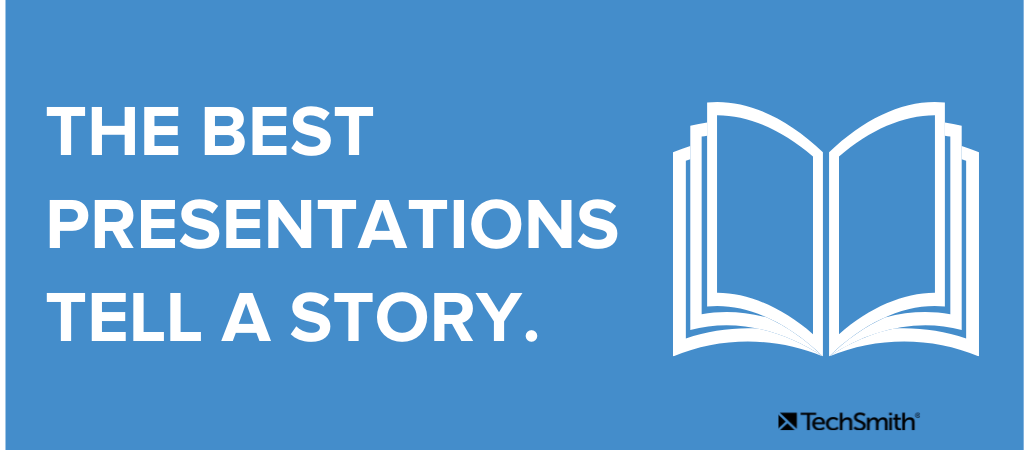
1. 组织你的演讲
最好的演讲应该讲一个故事。 如果你不确定故事是如何开始、构建和结束的,你就无法讲述一个有效的故事。
当然,并不是每个故事都是史诗。 有时你只需要分享销售或财务数据,但你仍然应该明白这一切。 你在分享什么? 它为什么如此重要? 一旦你的听众有了这些信息,他们可以做什么?
为了正确地构建你的演示文稿,首先你需要知道它的目的。 有四种常见的演示文稿,尽管许多演示文稿可以是两种的组合。
他们是:
- 通知。
- 说服。
- 启发。
- 为了娱乐。
例如,您可能希望您的演示文稿具有娱乐性和启发性。 或者,您可能希望它能够说服和告知。 选择您的演示类型(或类型)并坚持让您实现目标的结构。
无论您的演示文稿的目的是什么,它都应该有一个介绍您的主题的开头,一个扩展您的听众对您所展示内容的理解的中间部分,以及一个将您展示的所有内容集中在一起并提供行动号召的结尾。
为了帮助构建您的演示文稿,我强烈建议您使用大纲。 您将能够按照您想说的顺序准确地安排您想说的内容。 另外,您将帮助确保您不会错过任何东西或偏离任何奇怪的切线。
2. 在多张幻灯片上分解复杂信息
面对现实吧。 大多数人在他们的 PowerPoint 幻灯片上放了太多信息。 有一个巨大的标题,然后是主持人要说的所有内容,逐字逐句。 在这种情况下,几乎就像您根本不需要演示者一样。
您的幻灯片应突出显示或为您所说的内容添加上下文。 如果您有很多信息要分享,请不要害怕将其分散到多张幻灯片上。 你的幻灯片应该有空白,让你的观众专注于重要的事情。
有时这可能是几句话或一两个图像。
不要用文字墙填充幻灯片。 这几乎保证了无聊的演示。
3. 通过视频为您的演示文稿增添活力
PowerPoint 演示文稿中的视频? 是的!
我看到的最常见的问题之一是“如何让 PowerPoint 演示文稿变得有趣?”。 视频是一种让枯燥的演示变得生动的简单方法。
视频有助于吸引观众的注意力,并可以帮助您加快演示速度。
从策略上讲,视频可以帮助您强调要点或提供一个必要的休息时间,让您摆脱单调聆听一位演讲者一小时或更长时间的单调。
您可以使用多种类型的视频:
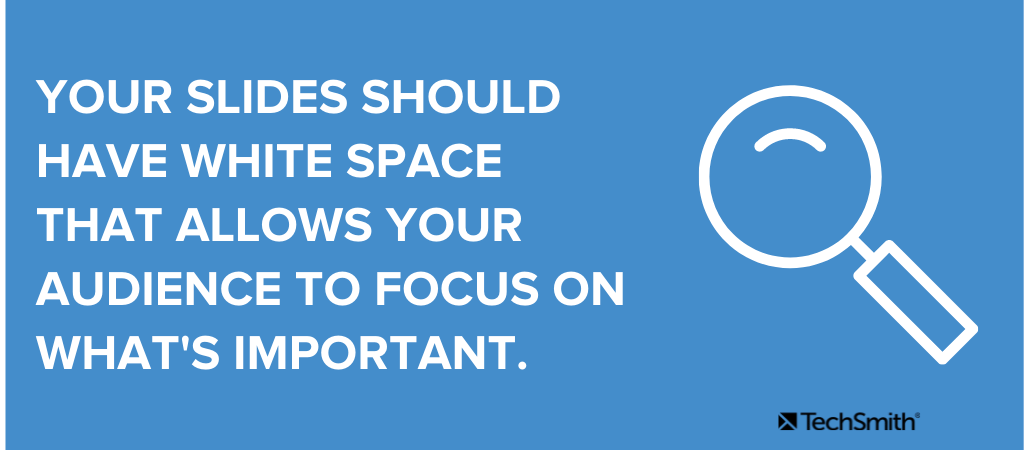
- 展示项目进度的前后镜头。
- 显示数据结果的截屏视频。
- 关于如何执行任务的快速、非正式的教程。
添加视频很容易,有多种方法可以添加其中一种。 您可以从计算机上载它,也可以嵌入到在线站点的链接。 不过,请注意使用在线视频。 最好在您的计算机上准备好备份,以防场地的 wifi 不稳定。
截屏视频:您的演示视频超级大国
在演示文稿中使用视频的最佳方式之一是截屏视频。 截屏视频是在您完成流程、演示用户界面或类似功能时对屏幕的记录。
嘿,就像屏幕截图一样,您可以捕捉屏幕上发生的事情(包括音频),但可以作为视频录制,而不仅仅是静态图像。
需要报告项目结果? 截屏视频是一个完美的解决方案。 您可以通过麦克风显示数据并添加评论。

首先使用您的屏幕录制功能,设置为视频录制捕获。 然后根据需要编辑素材(例如缩短时间)并插入 PowerPoint。
要从您的计算机上传视频:
- 停在您想要剪辑的幻灯片上
- 单击屏幕顶部的插入选项卡
- 转到视频,然后单击文件中的电影...
4. 利用动画 GIF 的力量
动画 GIF 不再仅适用于社交媒体。
今天动画 GIF 有许多实际用途。 如果您需要一种简单的方法来为同事或客户演示分步过程,循环 GIF 是一个完美的工具——尤其是当它是一个不需要音频的短片时。
它们也非常适合演示过程、显示因果关系或描绘前后比较。 而且,与视频不同的是,使用 GIF 不需要按播放键,因此使用 GIF 不会减慢您的演示速度。
PowerPoint 中动画 GIF 的另一个很好的用途是幽默。 尝试在一系列文字繁重的幻灯片之后包含一个动画 GIF,作为一种喜剧效果。 每个人都喜欢有趣的狗、反应和电影剪辑。
提醒一句:注意 GIF 的大小。 如果超过 30 秒,最好使用视频。
在 PowerPoint 中添加动画 GIF 非常简单:
- 将要使用的 GIF 保存到桌面并导航到所需的幻灯片。
- 在 PowerPoint 的“插入”选项卡中选择图片并选择您的文件。
- 单击插入或打开,然后运行幻灯片以预览您的 GIF。
使用 Snagit,您可以从任何视频创建 GIF 并将其直接共享到 PowerPoint。
5. 使用截图来强调你的观点
屏幕截图是有价值的工具,可用于在您谈论它时说明您的观点。 这使听众可以跟随您,并将他们所听到的与他们所看到的联系起来。
使用图像和视频将您的演示文稿提升到一个新的水平!
Snagit 可以轻松摆脱那些充满文字的无聊演示幻灯片,并通过引人注目的图像和视频吸引观众的注意力。
免费试用 Snagit
屏幕截图是您计算机屏幕的图片。 这会捕获您在屏幕上的所有内容并将其保存为图像文件。 然后,您可以编辑屏幕截图并将其插入到您的演示文稿中。
使用 Snagit 可以简化和增强高质量的屏幕截图。 您可以轻松地编辑屏幕截图,例如添加箭头和从最终图像中移除光标。
首先打开 Snagit,然后将框拖到您的参数中并将其锁定。
如果您指的是数据,例如调查或分析的结果,您可能需要包含屏幕截图。 您可以通过添加箭头和自定义标注来进一步增强这些屏幕截图。 添加突出有趣见解的元素会增加重要点的权重。
6. 使用自定义截图而不是库存图片
一般来说,你的视觉元素越独特,你的展示就会越好。 尽管库存图片可能因为方便而吸引人,但它们会限制您的演示文稿的影响。
最近的一项研究表明,图像可以影响一个人的情绪,而这个人甚至都没有意识到。 这意味着在演示文稿中插入更生动的图片将对观看者产生更大的影响。
使用 Snagit 将事情掌握在自己手中,它允许您自定义屏幕截图和图像以增强您的演示。
例如,您可以使用模糊工具将观众的注意力集中在您希望他们看到的内容上。 通过模糊个人身份信息来消除等式中的干扰。 您还可以删除可能与您的演示文稿发生冲突的图像背景。
如果我需要与不参加演示的人共享幻灯片怎么办?
有时您需要与无法参加演示文稿的人共享您的幻灯片。 或者,也许您想与参加会议的人分享它们,以便他们稍后查看。
如果您不在幻灯片中包含各种文本和上下文,他们怎么会知道您在说什么?
有几种方法可以解决这个问题。
1.使用笔记功能
PowerPoint 允许您在每张幻灯片上添加注释,供人们在查看幻灯片时阅读。 如果他们决定打印出来供以后查看,这些笔记也可以与您的牌组一起打印。 您可以放入任何必要的上下文,以便他们可以从您的演示文稿中获得所需的一切。
2. 制作视频
这是我最喜欢的选择。 与其只是跟进幻灯片,何不花一点额外的时间来记录您的演示文稿? 这是确保您的观众能够理解他们需要的一切的好方法——无论他们是否参加!
另外,这比您想象的要容易得多。
Snagit 让您在进行演示时轻松录制屏幕和麦克风。 您甚至可以添加网络摄像头以获得额外的个性。
您的听众会感谢您付出的额外努力,而且——作为奖励——您也可以在下次演示时将其发送出去!
如何制作有趣的幻灯片? 用图像和视频抛弃无聊的演示文稿!
我们都不得不坐在无聊的 PowerPoint 演示文稿中。 这个主题可能很棒,但无休止的文本幻灯片足以让最激动人心的演示文稿看起来像是一个真正的小睡。
但你可以做得更好。 通过采用图像和视频,您可以创建令人难忘的演示文稿,吸引观众并让他们想要更多。
使用图像和视频将您的演示文稿提升到一个新的水平!
Snagit 可以轻松摆脱那些充满文字的无聊演示幻灯片,并通过引人注目的图像和视频吸引观众的注意力。
免费试用 Snagit
虽然不是每个演示文稿都能引人入胜,但无聊的演示文稿通常归结为两件事:1)幻灯片上的文字太多,2)视觉效果和视频不够。
您可以通过使用更多图像和视频来为您的演示文稿增添很多趣味。
是的! 将视频添加到 PowerPoint 幻灯片非常容易。
1. 选择要添加视频的幻灯片。
2. 单击插入 > 视频 > 文件中的电影
尝试在多张幻灯片上拆分信息,以避免一次过多的文本。 更重要的是,使用更多图像。
